假设您需要为某个单元格限定日期范围,这可以通过使用基于AND函数的自定义公式和在数据验证的日期范围选项里定义日期的简单方法来实现。这两种方法都会限制用户输入超出范围的日期,让我们来学习吧。
创建数据验证日期范围的步骤
- 首先,选择要应用此数据验证规则的单元格。
- 转到数据选项卡⇢ 数据工具⇢ 数据验证。
- 在数据验证的对话框,在允许里选择“日期”
- 输入开始日期,结束日期
- 最后,点击确定。
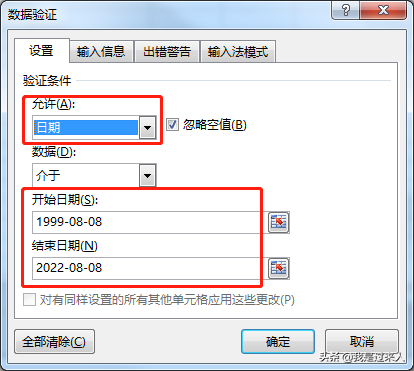
现在,在您选择的所有单元格中,用户只能输入在指定日期范围内的日期。
使用AND函数在数据验证中创建日期范围
同样的事情也可以通过使用基于AND函数的自定义公式来完成。
- 首先,选择单元格A1。
- 转到数据选项卡⇢ 数据工具⇢ 数据验证。
- 在数据验证的对话框,在允许里选择“自定义”
- 现在,在公式输入栏中输入以下公式并单击“确定”。
=AND(A1>=DATE(1999,8,8),A1<=DATE(2022,8,8))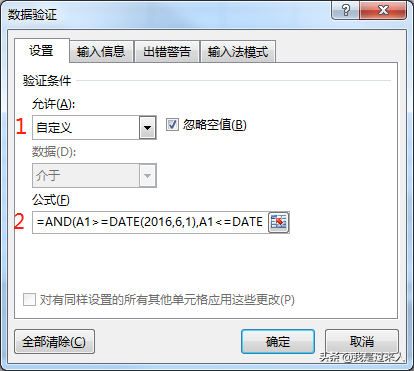
这种方法有一定的局限性和复杂性。

 iOS
iOS Android
Android Windows
Windows macOS
macOS